Jak zmienić język w serwisie Netflix [wszystkie urządzenia]
![Jak zmienić język w serwisie Netflix [wszystkie urządzenia] Jak zmienić język w serwisie Netflix [wszystkie urządzenia]](https://img.webtech360.com/resources6/s21/image-8992-0405100148693.jpg)
https://www.youtube.com/watch?v=Iz6lIRhUAl8 Bardzo popularna usługa przesyłania strumieniowego Netflix oferuje treści i ustawienia w kilku językach. Podczas
Scalanie wiadomości e-mail to funkcja masowej wysyłki i tworzenia wiadomości, która umożliwia tworzenie serii wiadomości o tej samej treści, ale o różnych informacjach. Następnie wyślij do grupy klientów. Jeśli prowadzisz kampanię i chcesz wysłać zaproszenia do szeregu partnerów i klientów; lub wysyłaj certyfikaty jakości i certyfikaty do wielu osób, funkcja Email Merge jest niezwykle przydatna, pomagając użytkownikom zaoszczędzić sporo czasu.
Na przykład, musisz wysłać list do kilku partnerów klienta, zapraszając ich do udziału w imprezie firmowej, główna treść listu jest taka sama. Jednak niektóre informacje, takie jak temat wiadomości, imię i nazwisko odbiorcy, adres odbiorcy, numer telefonu... muszą zostać zmienione, aby pasowały do każdej osoby. Następnie funkcja scalania wiadomości e-mail pomoże Ci jednocześnie redagować i wysyłać masowe wiadomości, które są podobne w treści, ale różniące się szczegółami dostosowywania.
Z tego artykułu dowiesz się, jak wykonać scalanie poczty e-mail za pomocą pakietu Microsoft Office na komputerze Mac. Jako przykładu używam Gmaila. Ale jeśli możesz scalić pocztę z dowolnym typem konta e-mail, o ile można go uwzględnić w programie Outlook (Exchange, POP, IMAP itp.).
Na przykład w Gmailu przejdź do Ustawień Gmaila.
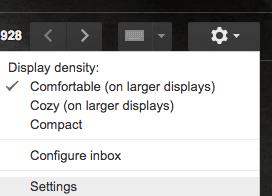
W sekcji Przekazywanie i POP/IMAP upewnij się, że zaznaczona jest opcja Włącz IMAP .
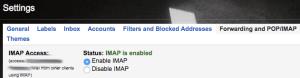
Z jakiegoś powodu Google uważa, że Outlook nie jest bezpieczny. Aby uzyskać dostęp do Google z Outlooka, musisz wejść na google.com/settings/security/lesssecureapps i wybrać Włącz .
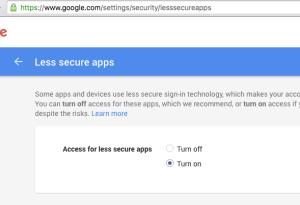
Włącz Outlooka i wybierz Outlook > Preferencje .
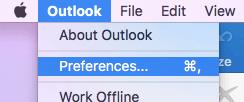
Kliknij Konta .
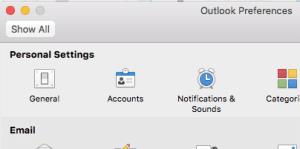
Dodaj dowolne konta, których chcesz używać do wysyłania e-maili. Ponieważ chciałem użyć mojego konta Gmail jako przykładu, wybrałem inny adres e-mail .
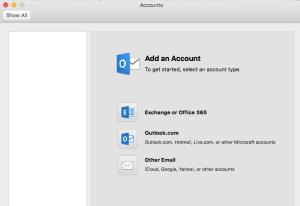
Wprowadź odpowiednie informacje, a następnie kliknij Dodaj konto .
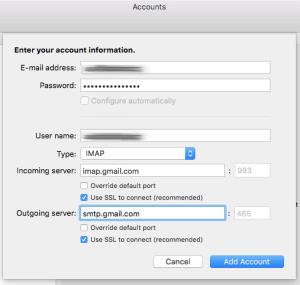
Następnie kliknij Outlook i wybierz Pracuj w trybie offline . Ten krok nie jest konieczny, ale jest zalecany, ponieważ pozwala sprawdzić scalone wiadomości e-mail przed ich wysłaniem.
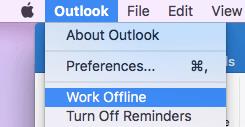
Teraz uruchom /Applications/Mail.app i przejdź do Mail > wybierz Preferencje .
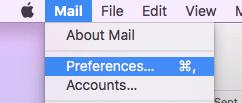
Apple nie zezwala na wybranie tej opcji, jeśli nie masz konta, więc musisz skonfigurować konto e-mail w programie Mail, nawet jeśli go nie używasz.
W domyślnym czytniku poczty e-mail wybierz Microsoft Outlook.app .
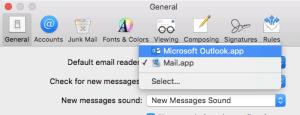
Jeśli widzisz, że poczta nadal przywraca domyślnego klienta poczty e-mail do poczty zamiast programu Outlook, możesz uruchomić polecenie:
/System/Library/Frameworks/CoreServices.framework/Versions/A/Frameworks/LaunchServices.framework/Versions/A/Support/lsregister -kill -r -all local,system,user
Upewnij się, że arkusz kalkulacyjny Excel zawiera co najmniej jedną kolumnę e-mail i drugą (np. Imię i nazwisko). Zapisz plik Excel, gdzie możesz go łatwo znaleźć.
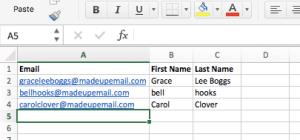
Przejdź do programu Word, w obszarze Korespondencja wybierz typ jako Letters .
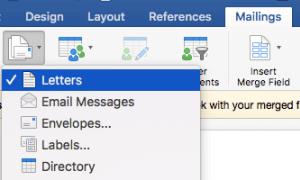
Następnie wybierz opcję Użyj istniejącej listy i znajdź wcześniej zapisany plik Excel.
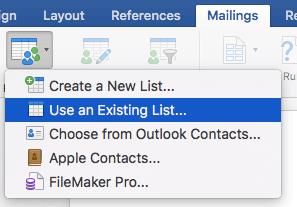
Jeśli masz już utworzony arkusz Excela, nie ma problemu. Naciśnij OK .
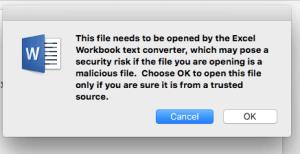
Kliknij ponownie OK , chyba że używasz innego arkusza kalkulacyjnego, wybierz właściwy.
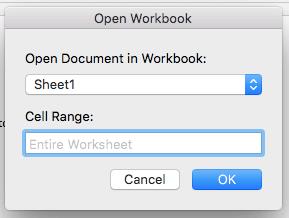
Możesz wstawić wartości z innych kolumn w arkuszu elementu niestandardowego wiadomości e-mail (np. Szanowny ' Imię ', aby imię i nazwisko osoby były wypełniane automatycznie).
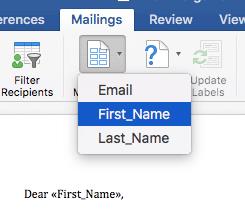
Gdy wiadomość jest zadowalająca, wybierz opcję Scal do poczty e-mail .
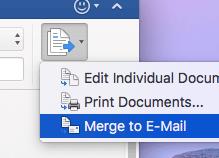
Jeśli opcja Scal do wiadomości e-mail jest wyszarzona, oznacza to, że program Word nie widzi programu Outlook jako domyślnego klienta poczty e-mail. Możliwe, że Mail uparcie akceptuje jako domyślny klient poczty e-mail lub nie masz zainstalowanej odpowiedniej wersji programu Outlook. Innymi słowy, możesz mieszać i dopasowywać za pomocą programu Word 2011 z programem Outlook 2016, o ile jest zainstalowany program Outlook 2011.
Wybierz nagłówek adresu e-mail w sekcji Do , ustaw temat wiadomości e-mail, który ma być widoczny dla odbiorców w sekcji Temat , a następnie wybierz typ formatu wiadomości (prawdopodobnie Wiadomość HTML, jeśli masz pogrubienie, kursywę lub kolor). ).
Następnie kliknij opcję Korespondencja seryjna do skrzynki nadawczej.
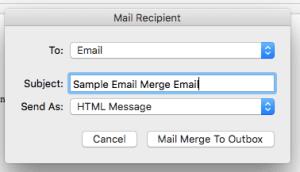
W tym miejscu w grę wchodzi opcja Pracuj w trybie offline w Outlooku. Zobaczysz skrzynkę nadawczą ze scalonymi wiadomościami e-mail, które nie zostały wysłane natychmiast.
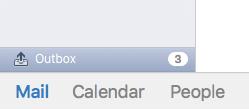
Oznacza to, że możesz przejść do niektórych oczekujących wiadomości e-mail i dwukrotnie sprawdzić, czy są w porządku, czy nie.
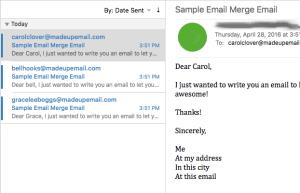
Jeśli jesteś zadowolony, wybierz Outlook > Pracuj w trybie offline, aby przywrócić go do trybu online. Twoja wiadomość zostanie wysłana.
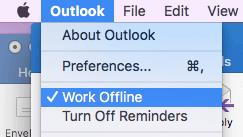
Utwórz listę odbiorców
Otwórz program Microsoft Word, a następnie wybierz kartę Korespondencja > Wybierz odbiorców > Utwórz nową listę .
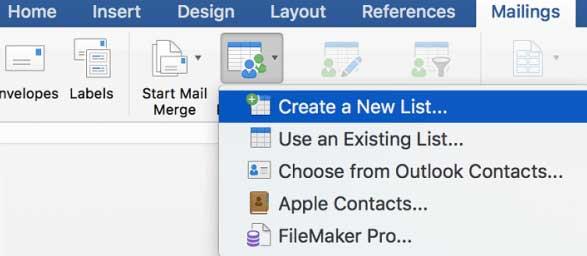
Na ekranie pojawi się okno źródła danych. Jak widać, pola listy zawierają nazwy, których możesz użyć. Aby uniknąć nieporozumień, możesz je usunąć, zaznaczając i klikając znak minus obok nich. Następnie wprowadź żądaną nazwę w odpowiednim polu. Możesz posortować pozycję każdej nazwy pola za pomocą strzałek w górę iw dół. Po zakończeniu kliknij Utwórz .
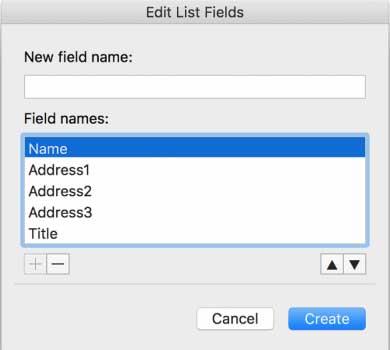
Nazwij źródło danych, a następnie kliknij Zapisz . Wpisz w polach imię i nazwisko oraz adres odbiorcy. Na koniec kliknij OK .
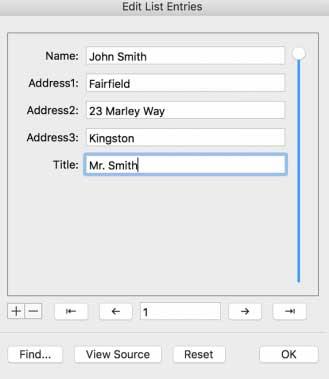
Wstawiaj pola i wypełniaj dokumenty za pomocą funkcji Mail Merge Macbook
Teraz najłatwiej wstawiaj pola scalania. Wybierz kartę Korespondencja > kliknij Wstaw pole korespondencji seryjnej , wybierz pole korespondencji seryjnej . Powtórz te kroki, aby wypełnić dokument odpowiednimi polami scalania. Zapisz, a następnie wybierz Poczta > kliknij Zakończ i scal > kliknij Edytuj poszczególne dokumenty .

Wreszcie możesz przeglądać dokumenty lub je drukować.
https://www.youtube.com/watch?v=Iz6lIRhUAl8 Bardzo popularna usługa przesyłania strumieniowego Netflix oferuje treści i ustawienia w kilku językach. Podczas
Jeśli jesteś zwykłym użytkownikiem GroupMe, możesz wypróbować MeBots. Przy tak dużej liczbie dostępnych bezpłatnych botów możesz wiele zrobić, aby ulepszyć swoją platformę
Dawno minęły czasy, kiedy trzeba było umawiać się na spotkania przez e-mail lub telefon. Dzięki aplikacjom do planowania terminów można umawiać i zarządzać nimi
Amazon Prime Video oferuje szeroką gamę treści. Nie wszystkie tytuły są odpowiednie dla wszystkich grup wiekowych, dlatego Amazon Prime ma swój zestaw kontroli rodzicielskiej w formie
https://www.youtube.com/watch?v=4Yun8B3e77s Istnieje wiele powodów, dla których warto zmienić adres e-mail na swoim koncie Xbox. Może to być stary adres, który chcesz
Twórcy Instagrama żyją i umierają dzięki jakości postów i historii na Instagramie. Wystarczy nacisnąć przycisk nagrywania w aplikacji aparatu i mieć nadzieję, że efekt końcowy będzie taki
Apple nie jest jedynym, który odświeżył w tym tygodniu kultowy, kieszonkowy przedmiot. Dziś Bank Anglii wprowadza do obiegu nowy banknot 10-funtowy. Tak jak
1 stycznia tego roku, 30 lat po tym, jak James Cauty i Bill Drummond postanowili założyć zespół, na YouTube opublikowano wideo. Część teledysku i część
Jeśli GIMP stał się Twoim ulubionym narzędziem do edycji obrazów ze względu na jego bogate funkcje i bezpłatny dostęp, w niektórych przypadkach będziesz musiał ustawić przezroczyste warstwy obrazu
Obsidian oferuje platformę do tworzenia i zarządzania połączeniami pomiędzy zasobami, notatkami i pomysłami. Tworzenie linków w Obsidianie pomaga odblokować nowe poziomy
Aksolotl to pasywny motłoch żyjący w biomie Lush Caves, zwłaszcza gdy gliniany blok znajduje się pod miejscem tarła. Gracze mogą je hodować i ich
Połączenie dwóch zupełnie różnych twarzy ze zdjęć to zawsze świetny sposób na dobrą zabawę. Połączenie dwóch oddzielnych obrazów w celu stworzenia zupełnie nowego wyglądu ma
Auto Layout to niezbędne narzędzie dla każdego projektanta i użytkownika Figmy. Ta funkcja umożliwia wprowadzanie zmian, takich jak zmiana rozmiaru lub położenia ramek
Dwa najpopularniejsze dzwonki wideo to Ring Doorbell i Nest Doorbell. Obydwa mają aplikację, dzięki której możesz sprawdzić na telefonie, kto stoi przed Twoimi drzwiami
Twórcy VLC zapobiegają awariom VLC Media Player. Jednak aplikacja nie osiągnęła poziomu, na którym jest odporna na awarie.
Wiodąca amerykańska firma zajmująca się badaniami wojskowymi, DARPA, wykorzystuje składane i autonomiczne nogi robotyczne, aby pomóc przekształcić helikoptery w nieocenione narzędzie do wykonywania trudnych zadań.
Współczesny biznes zmienił się zasadniczo w porównaniu z tym, co było dziesięć czy dwadzieścia lat temu. Jeśli spojrzysz na jakąkolwiek firmę, to ci to powie. Elastyczne godziny pracy
Wioski Minecrafta dają wytchnienie od zwykle samotnego życia polegającego na gromadzeniu i rzemiośle w grze. Co więcej, NPC w mieście mają pracę, która
Ramki to wbudowane narzędzia w serwisie Canva, które pomagają poprawić atrakcyjność wizualną obrazu. Umożliwiają one dodawanie kolorów, efektów i stylów do zdjęć.
Jeśli masz iPhone'a, ale nie masz iTunes, ustawienie wybranego dzwonka może być trudne. Apple udostępnia wybór gotowych utworów, ale


















